- 本文标识 : MQ0001
- 本文编辑 : 长安月下赏美人儿
- 编程工具 : MySQL
- 阅读时长 : 6分钟
目录
- 背景介绍
- MySQL 下载及注意事项
- MySQL 安装方法及区别
- MySQL 安装步骤
- MySQL 环境变量的配置
背景介绍
- 系统名称:Windows10
- 系统类型:64 位操作系统
- MySQL 版本:8.0.17
- 安装方法:解压方式
- 下载地址:https://dev.mysql.com/downloads/mysql/
MySQL 下载及注意事项
1、根据电脑系统、操作系统类型选择对应版本

2、依次点击下图红框所选内容即可

大MySQL 安装方法及区别
MySQL 安装方法有两种,即解压方式 、安装方式。两者区别:
安装方式,通常会运行向导程序,根据向导指示,一步步进行安装,并在安装的目录下,生产一个 my.ini 文件。
解压方式,解压完成后,安装目录下会缺省配置文件 my.ini 。
MySQL 安装步骤
1、解压文件包,确认解压路径
(1)因采取解压方式进行安装,故根目录下没有data文件和my.ini文件
(2)初始化MySQL的同时,系统会自动创建一个data目录,故在这里我们只需要创建一个my.ini文件即可。备注:小编选择解压路径为 E:小二mysql
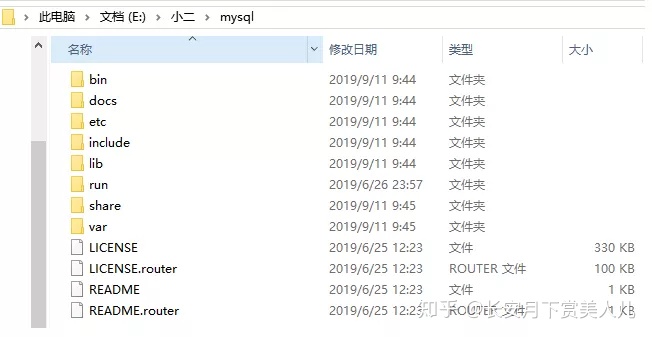
2、创建my.ini文件
(1)新建记事本,将下面代码复制至其中即可
(2)将记事本名字保存为my.ini
(3)将该文件放置在 E:小二mysql 下即可
[client]
# 设置mysql客户端连接服务端时默认使用的端口port=3306
default-character-set=utf8
[mysqld]
# 设置3306端口
port = 3306
# 设置mysql的安装目录
basedir=E:小二mysql
# 允许最大连接数
max_connections=200
#允许连接失败的次数
max_connect_errors=10
# 服务端使用的字符集默认为utf8
character-set-server=utf8
# 创建新表时将使用的默认存储引擎
default-storage-engine=INNODB
# 默认使用“mysql_native_password”插件认证
default_authentication_plugin=mysql_native_password
[mysql]
#设置mysql客户端默认字符集
default-character-set=utf83、初始化MySQL初始化是为了告知系统,要搞事情了,做好相关的准备。
(1)搜索cmd找到命令提示符,点击鼠标右键以管理员身份运行
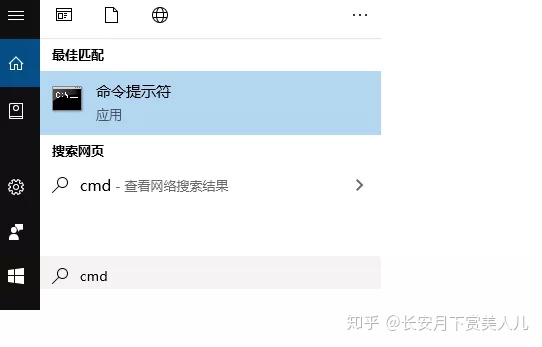
(2)依次输入下方橙色字体命令注意结合自身具体安装路径,因小编安装在E盘,故输入以下命令,每一次输入后均敲回车键。
step1:C:Windowssystem32>e:
step2:E:>cd E:小二mysqlbin
step3:E:小二mysqlbin>mysqld --initialize --console
(3)初始化成功后,系统会自动创建data目录,并生成初始密码,复制保存。注意:“root@localhost:”后面即为初始密码。
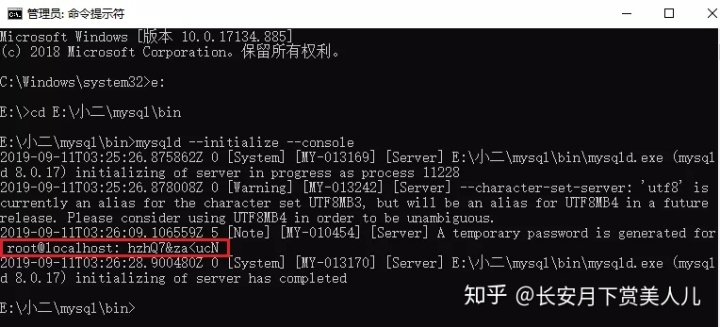
4、安装 MySQL
(1)在 bin 目录下运行 mysqld --install
(2)显示 Serbice successfully installed. 表示安装成功
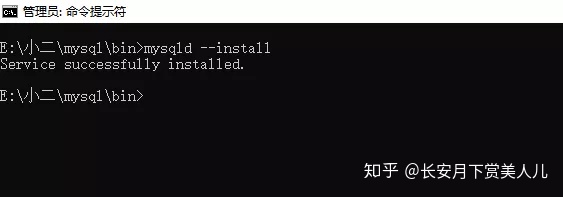
5、启动 MySQL
(1)在命令行输入:net start mysql 回车即可。
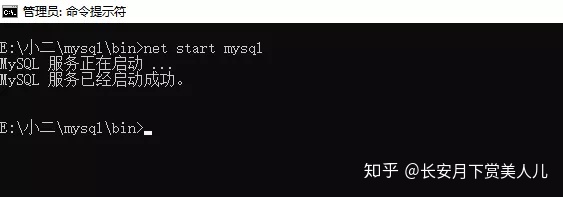
(2)若第一种方法启动失败,则可以采取手动启动方式。
step1:点击计算机图标,右键“管理”,进入计算机管理界面
step2:依次点击下图红框命令即可
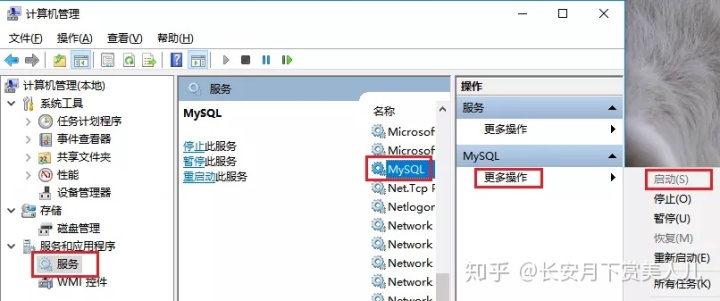
6、登录 MySQL在命令行输入:mysql -u root -p,输入初始密码即可
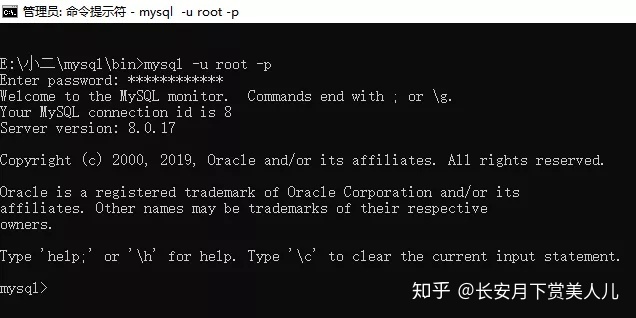
7、修改密码
在命令行输入如下命令,且注意分号的存在。
ALTER USER 'root'@'localhost' IDENTIFIED WITH mysql_native_password BY '新密码';

8、测试在命令行输入几条指令,看是否能够顺利执行。
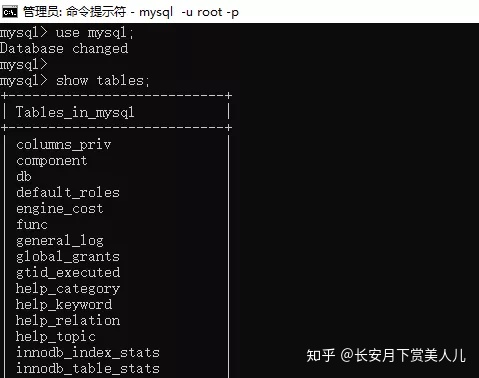
MySQL 环境变量的配置
顺利安装 MySQL,是不是就可以放心大胆欢快的使用了呢?并不是,还需要设置环境变量。但,环境变量又是什么鬼?它,又有什么作用呢?
定义:环境变量是在操作系统中一个具有特定名字的对象,它包含了一个或者多个应用程序所将使用到的信息。
原理:当要求系统运行一个程序,其并未明确告知程序所在的完整路径时,系统除了在当前目录下寻找此程序外,还应到path中指定的路径去找。
目的:设置环境变量,是为了更便捷的运行程序。
1、找到环境变量配置
step1:依次找到“控制面板-系统和安全-系统”
step2:点击“高级系统设置-环境变量”

2、新建系统变量
step1:确认系统变量版块,点击新建
step2:填写变量名MYSQL_HOME,以及变量值(即安装路径)
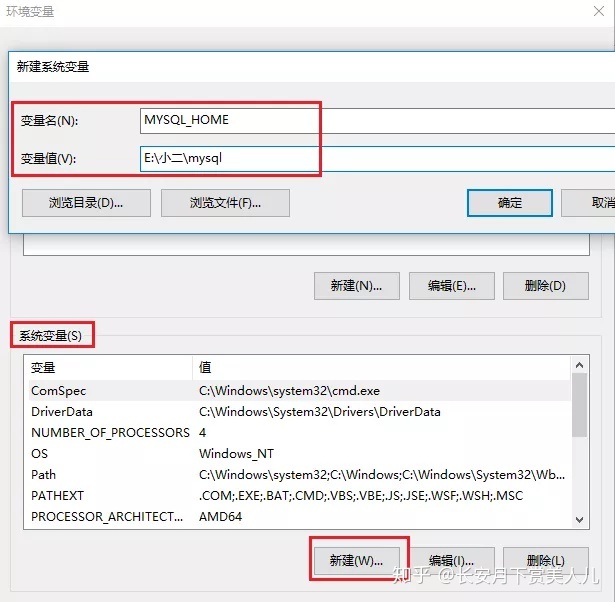
3、编辑系统变量 Path
step1:确认系统变量版块,找到 Path 变量
step2:将 “ %MYSQL_HOME%bin”添加到 Path 变量值后面
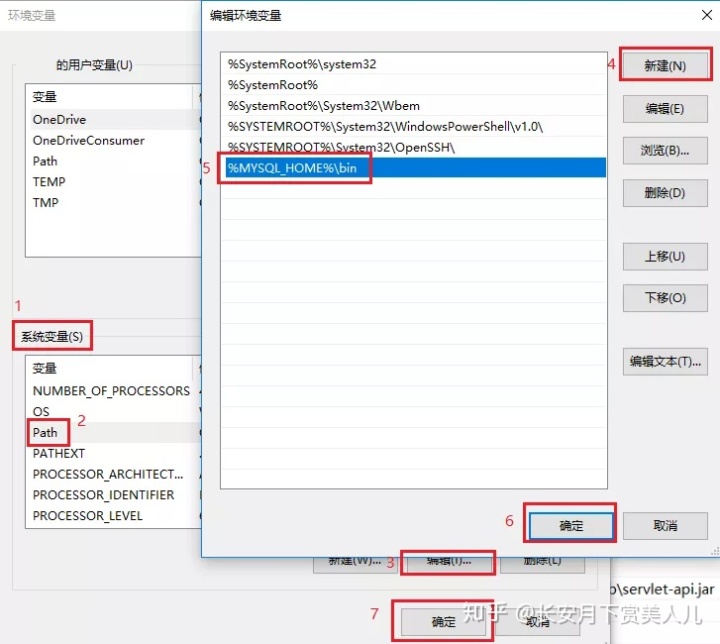
4、测试
配置完成后,打开cmd,输入mysql -u root -p,回车后输入密码,成功登陆MySQL。
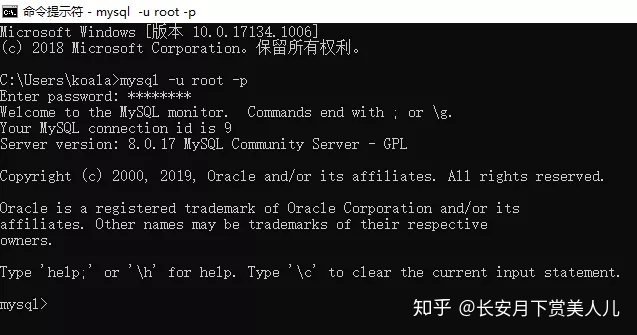
写在后面:
小编勇当小白鼠,安装过程诸多悲喜,欢迎各位小伙伴儿提出建议与意见,共同成长,共同进步!




















 1072
1072

 被折叠的 条评论
为什么被折叠?
被折叠的 条评论
为什么被折叠?








